xp纯净版系统电脑打开后发现桌面右下角不显示无线网络,如果要设置无线网络都不知道从哪里下手,这到底是怎么回事?造成xp系统不显示无线网络的原因有很多种,下面和大家讲解一下xp电脑不显示无线网络的七种原因和解决方法。
故障原因:
一、 无线网卡驱动导致的故障。
二、 无线网卡被禁用。
三、 无线网络环境已经改变,路由器设置已经更改。
四、无线网卡未正确设置。
五、操作系统没有正确设置。
六、无线路由器出现故障。
七、无线网卡出现故障。
电脑不显示无线网络的解决方案
一、无线网卡驱动引起的故障
这种情况多见于无线网卡驱动文件损坏,未正确安装网卡驱动或者安装了错误的网卡驱动,以Windows XP为例,在“我的电脑”→“管理”→“设备管理器”→“网络适配器”下找到无线网卡,一般故障表现无线网卡出现黄色感叹号或者黄色问号。这时候我们就需要重新安装网卡驱动。
驱动人生软件使用简单,亦比较智能,适合人群广泛,老少皆宜。如下图所示,IdeaPad Z475笔记本无线网卡驱动没安装,驱动人生推荐“联想官方驱动”,点击“一键安装”即可安装好驱动。
二、无线网卡被禁用
为了降低笔记本的功耗,增加续航时间,现在的笔记本大都有无线网络开关,除了硬件开关还有软件开关,出现无线无法连接,我们应该先看下无线是否被关闭(硬件开关大多在比较隐秘的地方,新用户可能需要仔细寻找,而软件开关则大多用快捷键来实现,如thinkpad一般为Fn+F5)。
另外还有一种可能是无线网卡在设备管理器或者网上邻居被禁用了。
1、在“我的电脑”→“管理”→“设备管理器”→“网络适配器”;
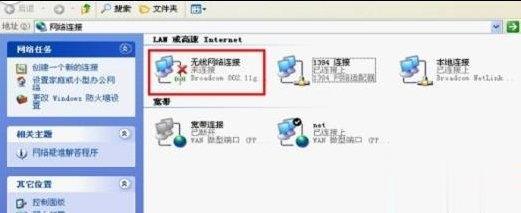
2、在“网上邻居”→“属性”看到以下画面:
以上两种情况我们只需在红框内点击右键,选择“启用”即可。
三、无线网络环境已经改变
另外一种原因是无线名称(SSID)或者无线密码已经改变,这种情况常见于多个用户共用一无线网络环境,一方改了参数,而另一方却不知道,或者DHCP服务功能出现故障还有就是无线路由器设置了MAC地址绑定或IP地址过滤。也就是路由器设置已经更改。
1、如果用户能够得到新的设置,则可直接找到新的SSID或者输入新的密钥登陆,如果用户不知道新的设置但知道路由器帐号密码的话可以通过有线网络或者可以正常连接无线网络的设备进去查看无线参数的,下面以TP-LINK为例:
在IE地址栏输入192.168.1.1进入路由器设置界面,帐号密码TP-LINK默认均为admin;
输入后,点击“无线参数”→“基本设置”,即可看到SSID号;接着点击“无线安全设置”,则可看到无线密码。
2、还有一个是无线路由器设置了MAC地址绑定或IP地址过滤,同样,通过有线网络或者可以正常连接无线的设备进入路由器,点击“IP地址过滤”
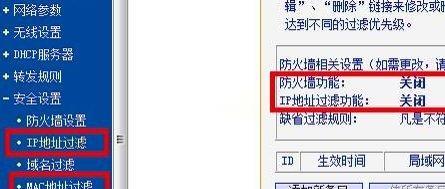
在这个界面我们可以看下上述两种功能是否开启,如果开启了,你的MAC地址和IP地址是否在内,有的话删除即可。MAC地址或者IP地址可以通过“开始”→“运行”→“CMD”→“ipconfig /all”得到
3、DHCP功能出现故障;
DHCP设置出错亦会引起无法上网。
四、无线网卡未正确设置
这种情况多见于用户误操作,右击“我的电脑”→“管理”→“设备管理器”→“网络适配器”,在无线网卡处右键,选择“属性”,如下图
再点击“高级”选项:
在这里可以看到无线网卡的各个设置,常见的是“启用/禁用无线电”选择了“禁用”和“有线连接可用时禁用”选择了“启用”。
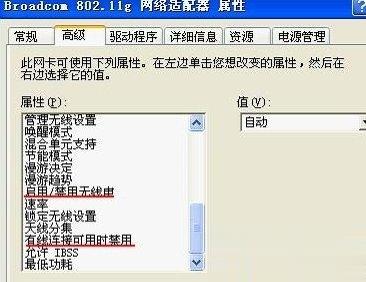
五、操作系统没有正确设置
这种情况也比较常见,比如使用软件优化系统,结果无线的服务项被禁用而导致无法连接网络,以Windows XP为例,右击“我的电脑”→“管理”→“服务”,我们可以看到各个服务项的状态,如“wireless zero configuration” 、“Remote Procedure Call (RPC)”等。
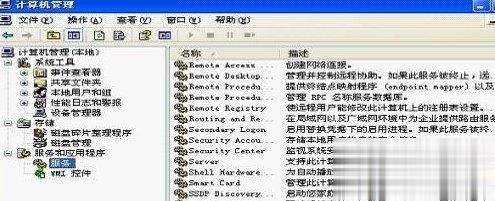
将有关的服务项设置好,重启电脑,一般无线网络就会恢复正常,而有少数机器会有服务无法启用或者在“服务”里根本无法找到相关的服务项,这时候恢复下系统可能是最简单的办法。
六、无线路由器出现故障
如果发现无线路由器的无线指示灯异常甚至电源灯都不亮,在IE下连路由器界面都无法进入,这一般为路由器故障,需要维修或者更换路由器。
七、无线网卡出现故障
一般在维修中发现无线开关都已开启,所有驱动和服务都正常,但无线指示灯不亮,且在设备管理器里无法找到无线网卡,我们可以找一块一样的无线网卡在故障机上测试,或将可能故障的无线网卡装到正常的机器上测试,如果确定为无线网卡为故障件,这就需要更换无线网卡。
电脑无法搜到无线网络的解决方法
遇到这种情况,如果是笔记本电脑,先检查机身侧面的无线网开关是否打开(当然,有些本子没有物理开关)
然后检查无线网卡驱动是否正常,步骤是:打开控制面板》硬件和声音》设备管理器》网络适配器,然后找到你的无线网络适配器,双击打开看是否正常运行
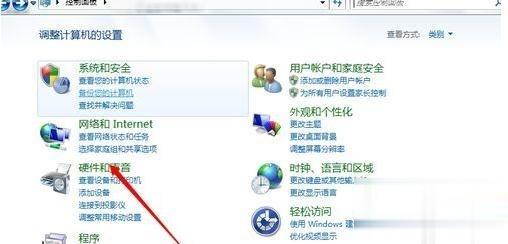
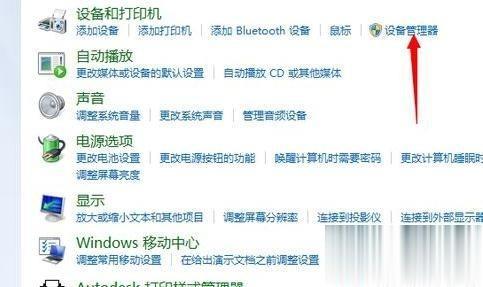
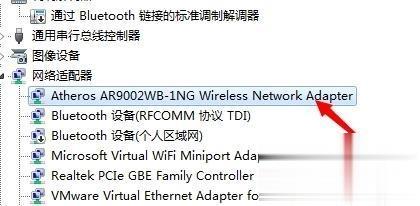
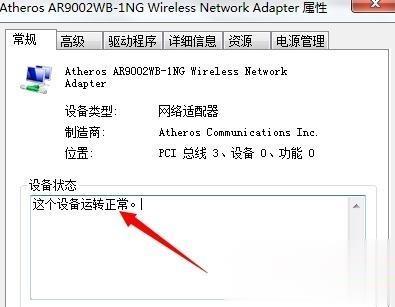
最后看无线网络适配器是否被禁用,步骤是:将控制面板》网络和internet》网络和共享中心,在左边找到适配器设置并点击进入,找到你使用的适配器右键启用
上述xp电脑不显示无线网络的七种原因和解决方法,希望此教程内容对大家有所帮助。
点击阅读全文